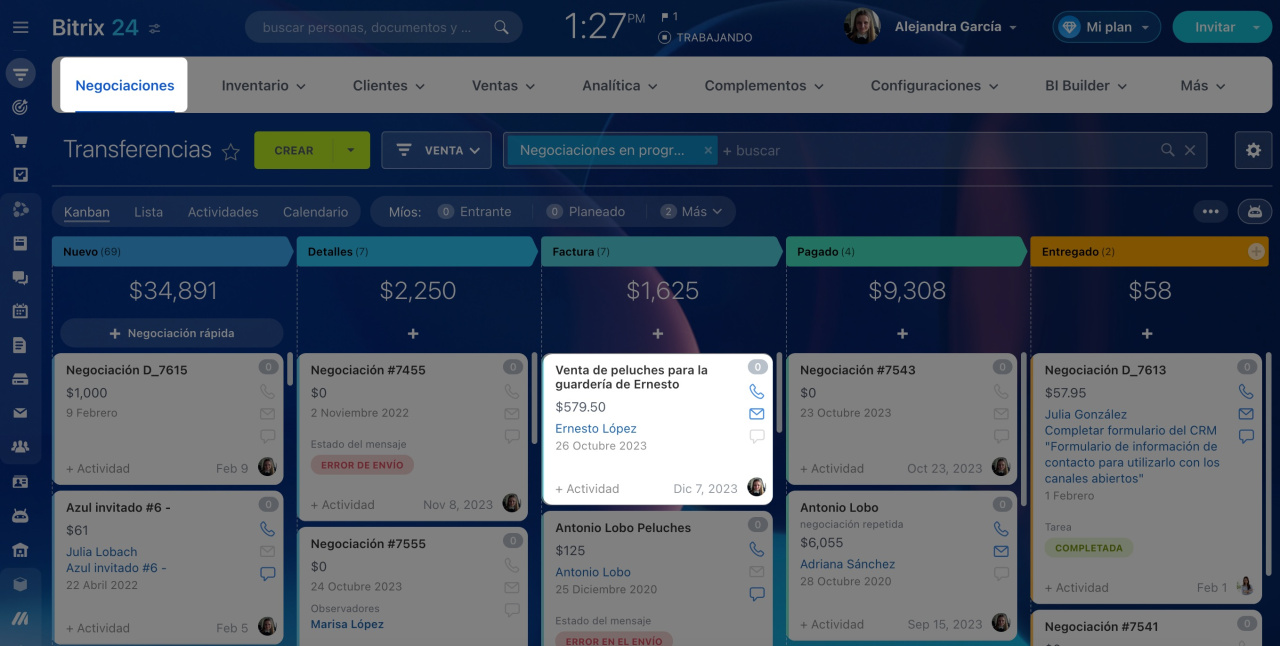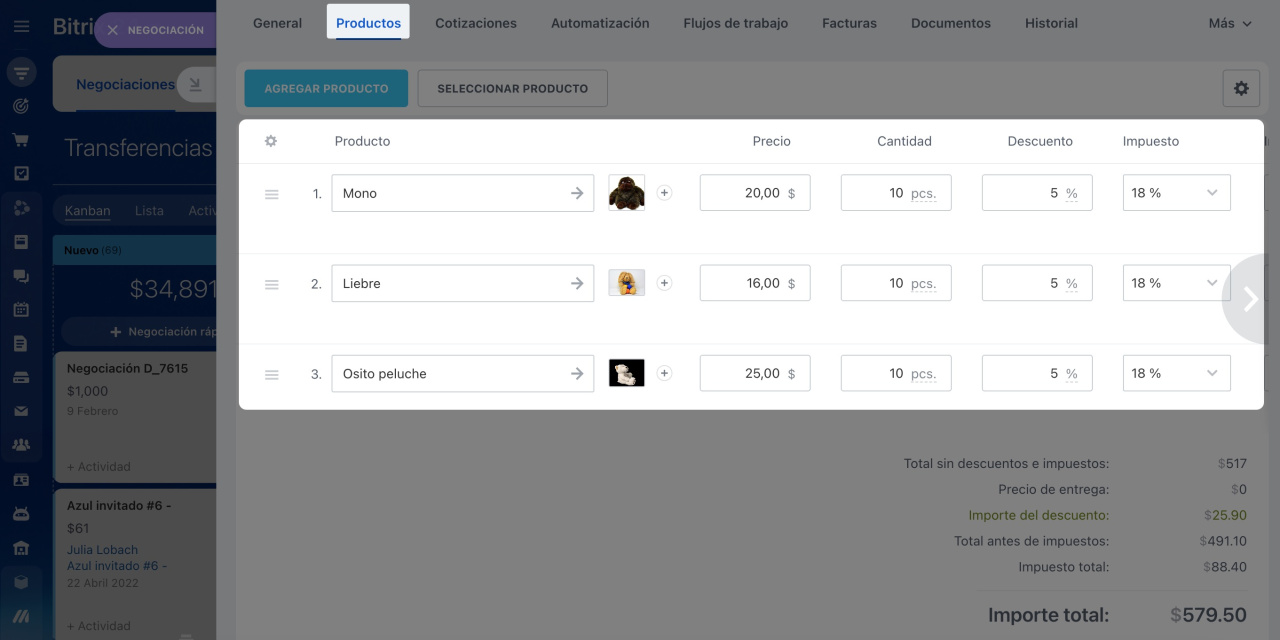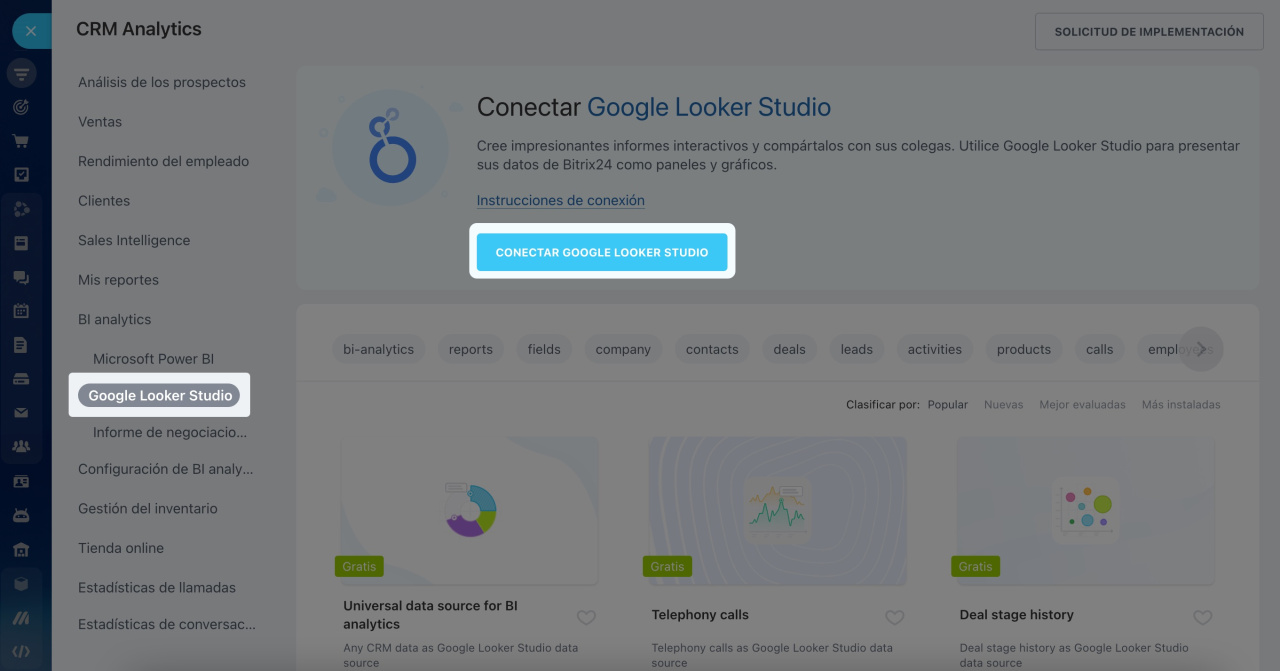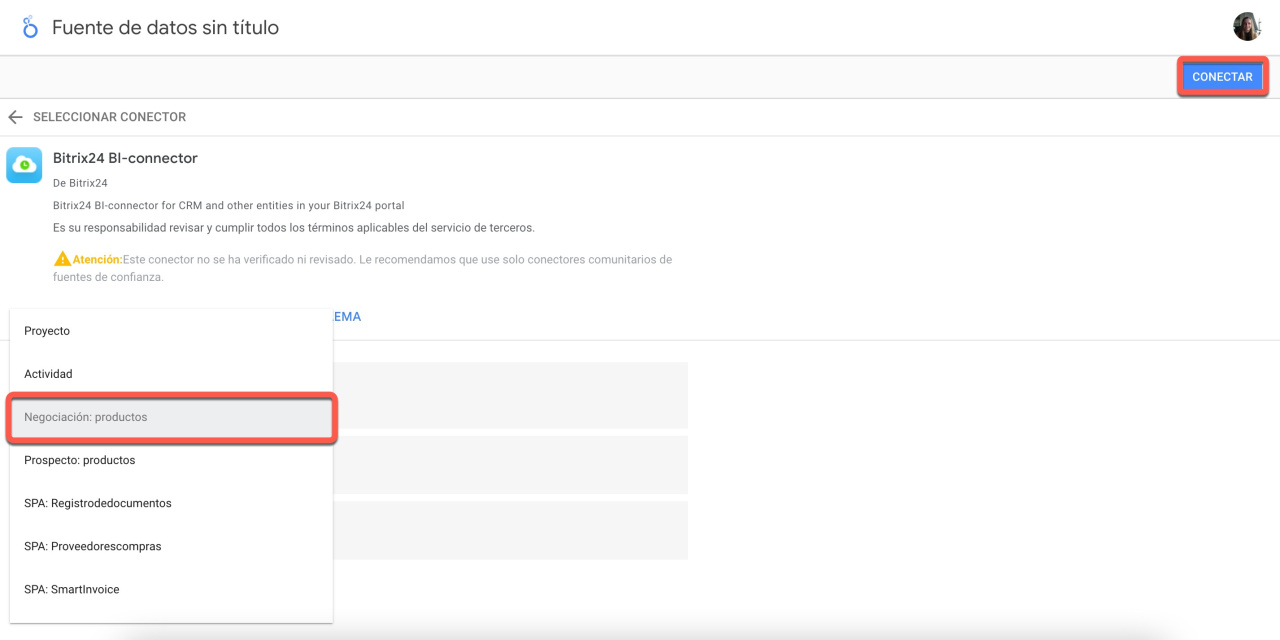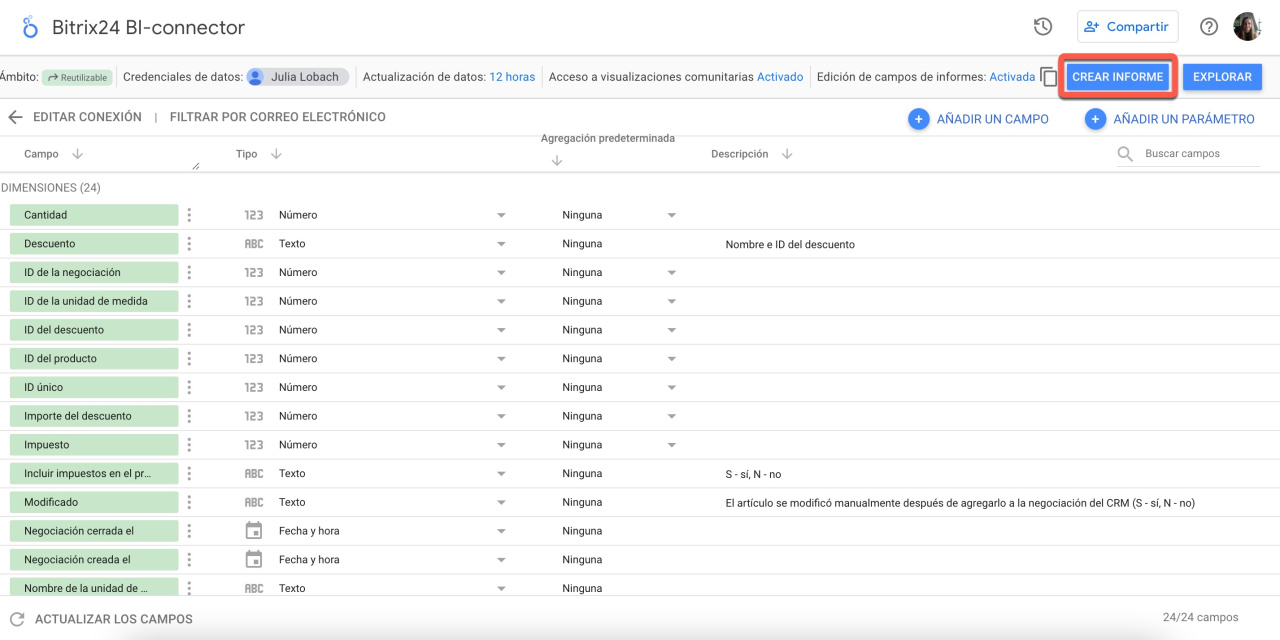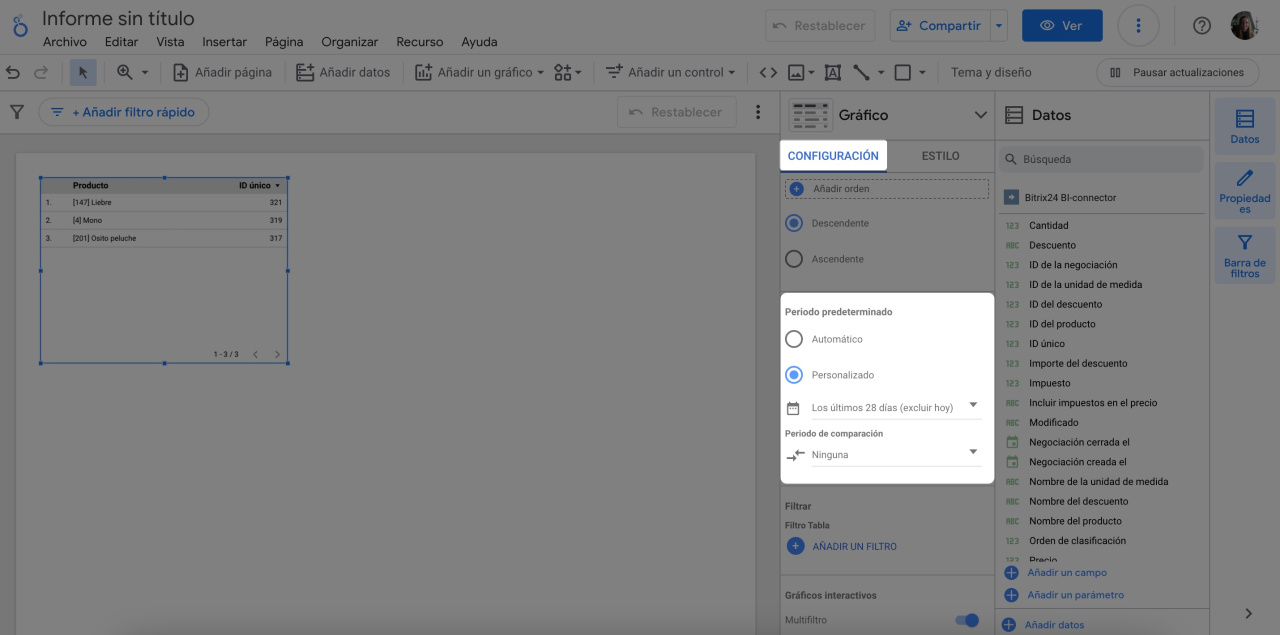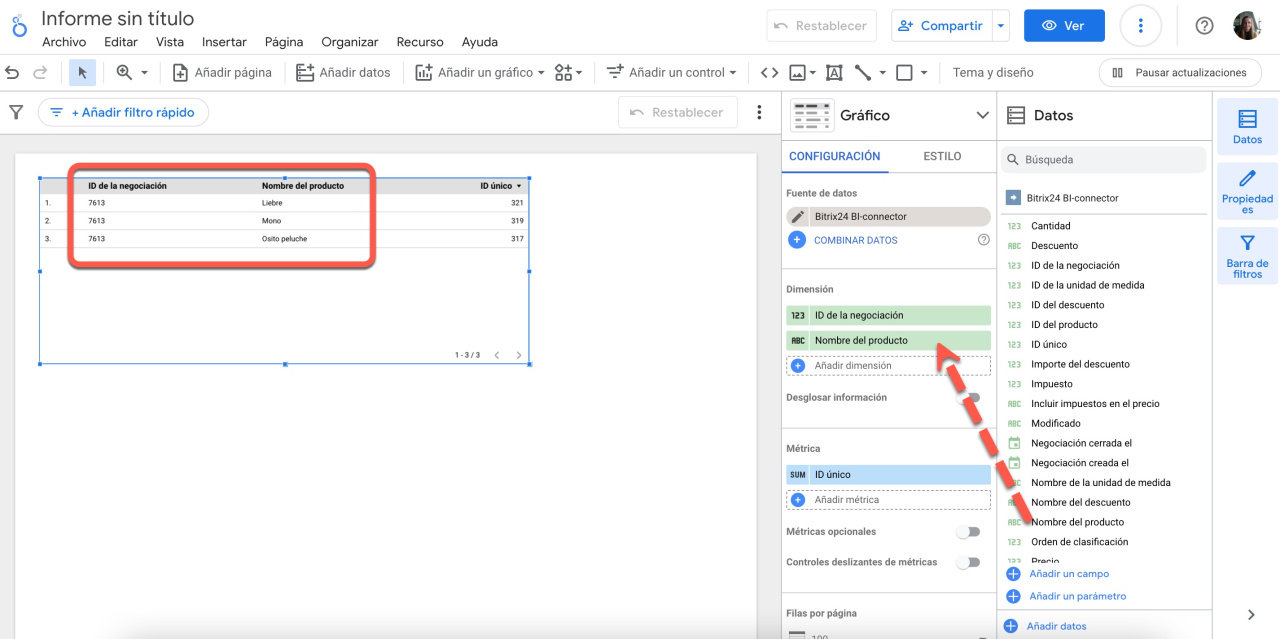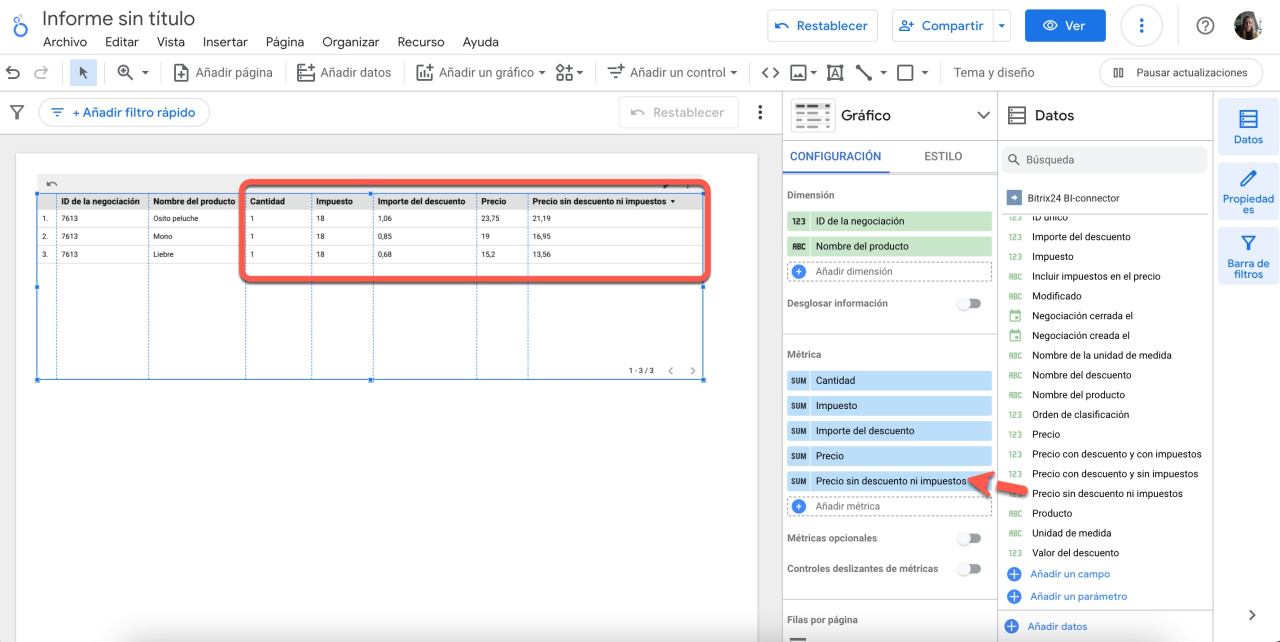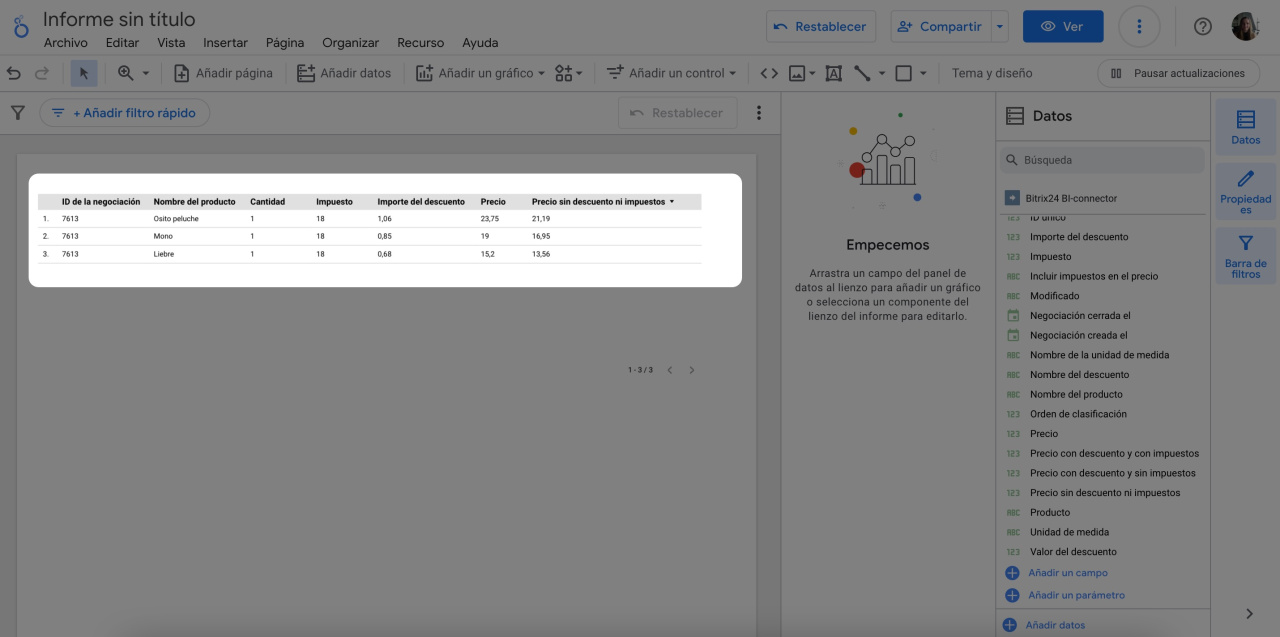Los conjuntos de datos de prospectos y negociaciones crm_lead_product_row y crm_deal_product_row proporcionan información detallada del producto al informe. Utiliza estos datos para crear un informe que mostrará los ingresos por ventas de la empresa y la cantidad de productos vendidos. En este artículo, vamos a considerar qué datos de una negociación se transfieren al informe de Looker Studio.
Ve a la sección de CRM y abre la ficha de negociación.
En la pestaña Productos, verás datos de productos que se van a transferir al informe: cantidad, precios, descuentos e impuestos.
Ve a la sección de CRM > Analítica > Analítica en tiempo real (Real time analytics) > BI Analytics > haz clic en Conectar Google Looker Studio.
Conectar Google Looker Studio
Looker Studio se abrirá en una pestaña nueva. Selecciona el conjunto de datos Negociación: productos y haz clic en Conectar.
BI Analytics: descripción de los campos de entidades
Ve qué campos incluye el conjunto de datos seleccionado y haz clic en Crear informe.
El informe se abrirá en una pestaña nueva. En la sección de Configuración, especifica el rango de fechas para el informe. Cuanto más largo sea el período seleccionado, más tiempo se generará el informe. Si estás generando un informe de prueba, te recomendamos que selecciones negociaciones de un día.
Filtrar datos en un informe de Looker Studio
Para ver el número de productos en cada negociación, arrastra los campos ID de la negociación y Nombre del producto al bloque Dimensión.
Además, agrega los siguientes campos al bloque Métrica:
- cantidad: el número de productos en la negociación,
- importe del descuento: el monto total de descuentos en la negociación,
- impuesto: tasa impositiva,
- precio: varios tipos de precios del producto, con y sin impuestos y descuentos.
Como resultado, recibirás una tabla con el número de productos vendidos, el monto de impuestos y descuentos. Este tipo de informe también se puede generar para prospectos.
Resumen
- Los conjuntos de datos de prospectos y negociaciones proporcionan información detallada del producto al informe. Utiliza estos datos para crear un informe que mostrará los ingresos por ventas de la empresa y la cantidad de productos vendidos.
- Como resultado, recibirás una tabla con el número de productos vendidos, el monto de impuestos y descuentos. Este tipo de informe también se puede generar para prospectos.